| 虚拟主机域名注册-常见问题 → 服务器知识 → 操作系统 | ||||
| 在进行升级之前,请注意: Ubuntu 20.04仍处于beta测试阶段(撰写本文时),不建议在生产服务器或上使用,仅用于测试目的。 你永远不知道升级过程中会发生什么,所以要备份你的系统(特别是测试系统中有重要的文件/文档/项目时);您可以使用完整的映像/快照或系统的部分备份。 首先,通过运行以下命令确保您的系统是最新的。 $ sudo apt-get update $ sudo apt-get upgrade -y 或者 $ sudo apt-get dist-upgrade -y 一旦安装了所有更新(系统是最新的),请重新引导系统以应用它们。然后运行以下命令来安装update-manager-core软件包(如果尚未安装)。 $ sudo update-manager-core 然后确保/etc/update-manager/release- updates配置文件中的Prompt被设置为“lts”,如果你只想要LTS升级(适用于Ubuntu 18.04用户),或者如果你想要非LTS升级(适用于Ubuntu 19.10用户),则设置为 "normal"。 $ sudo vi / etc / update-manager / release-upgrades 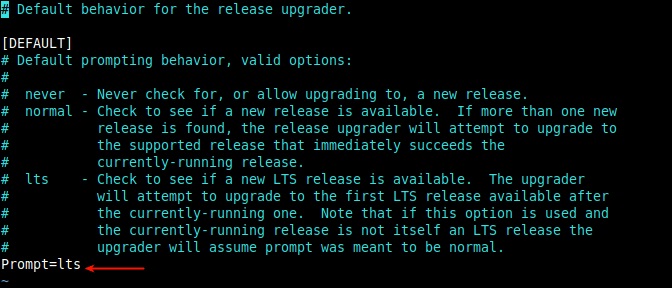 现在,使用以下命令启动升级工具。 $ sudo do-release-upgrade -d 上面的命令将读取软件包列表并禁用source.list文件中的第三方项目。它还会计算出变化,然后提示你开始升级,并显示当前已安装但不再支持的软件包的数量,将被删除的软件包,将安装的新软件包和将升级的软件包的数量,以及根据你的网络连接质量的不同,显示下载的大小和所需的时间。 输入Y,继续。 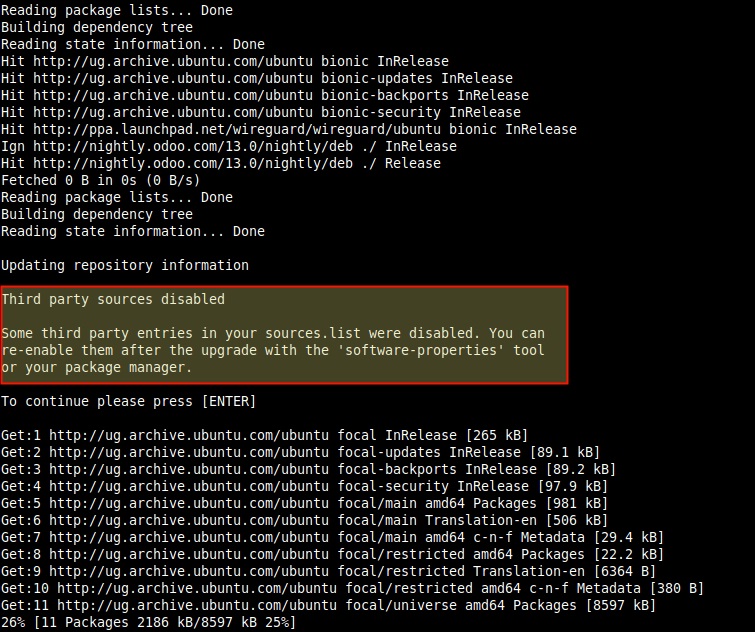 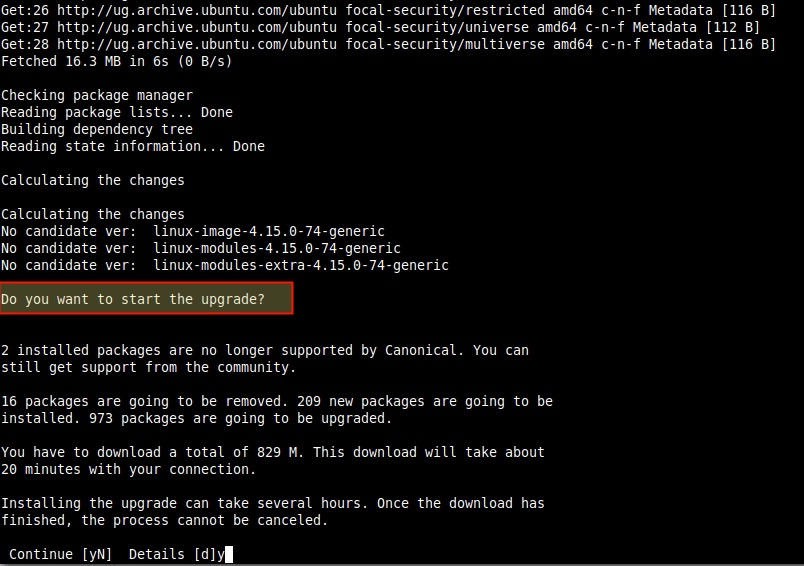 开始Ubuntu服务器升级 然后按照屏幕上的说明进行操作。请注意,在升级过程中,系统将提示您手动配置某些软件包或通过提示选择要使用的选项。 以下屏幕截图显示了一个示例。在做出选择之前,请仔细阅读协议。  请仔细遵循屏幕上的键盘。升级完成后,您需要重新启动服务器,如以下屏幕截图所示。 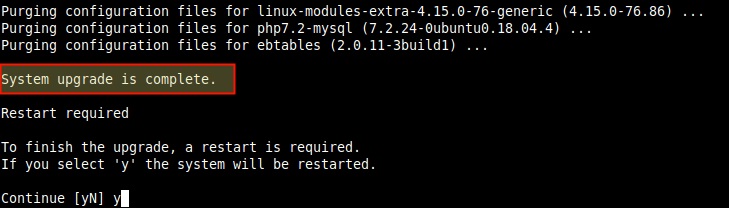 重新启动后,登录并运行以下命令以检查服务器上的当前Ubuntu版本。 $ cat /etc/lsb-release
|
||||
| >> 相关文章 | ||||
| 没有相关文章。 | ||||







 关注官方微信
关注官方微信